Oppdater Facebook Status Fra en Dumbphone ved hjelp av Facebook Texter
Gjennom årene har Facebook hele tiden endret måten du kan oppdatere profilen din fra telefonen din på. På dagen kan du koble mobiltelefonen til kontoen din og laste opp bilder ved å sende en e-post til [email protected].
På et tidspunkt ble dette endret og de opprettet en post-by e- postadresse, som var unik for hver konto. Ved hjelp av denne e-posten kan du oppdatere statusen din, legge inn bilder fra telefonen din, osv. Men etter hvert som flere og flere brukere flyttet til Facebook-appen på Android, iOS, Windows Phone, osv., Må du ha denne alternative modusen for innlegging sakte avtok.
Nå har Facebook noe som heter Facebook Tekster, som lar deg oppdatere statusen din og gjøre et par andre ting over tekstmelding. De har helt fjernet e-postadressen etter e-post, noe som betyr at du ikke kan sende bilder fra mobilen din lenger via e-post eller tekst.
Etter min mening var dette ikke et nødvendig trekk. I USA kan de fleste bruke smarttelefoner med dataplaner, men det er millioner av mennesker i andre land som fortsatt bruker dumbphones. Fra og med nå, uten å oppdatere statusen din via SMS, kan du legge til en venn, poke noen, som en side, få en tekst når en venn innlegger noe, og få et engangspassord. Her er hele listen nedenfor.

Slik oppretter du Facebook-tekster
For å sette opp Facebook-tekster, logg inn på din Facebook-konto, klikk på den lille nedpilen øverst til høyre og klikk deretter på Innstillinger .
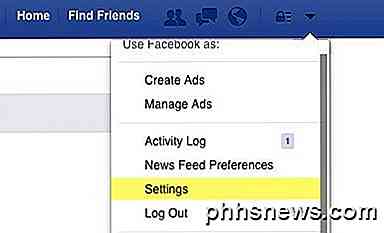
På venstre side klikker du på Mobil, og du bør se ditt nåværende telefonnummer oppført hvis du har lagt til en.
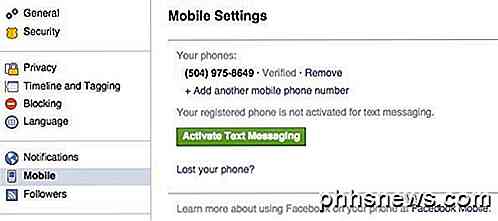
Hvis du ikke har tekstmeldinger aktivert, bør du se en stor Aktiver SMS-melding under ditt nummer. Klikk på det og et vindu vil popup der du først må velge land og mobiloperatør.
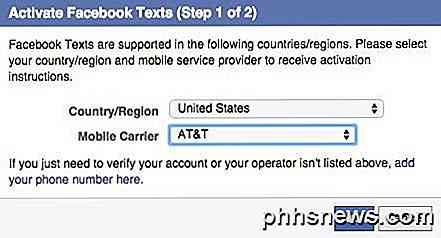
Merk at Facebook-tekster kun vil fungere i enkelte land og regioner på støttede operatører. Imidlertid støtter de de fleste steder i verden, så med mindre du bor midt i ingensteds, bør du kunne bruke Facebook-tekster. Klikk på Neste, og du blir bedt om å sende bokstaven F til et bestemt nummer. Du vil da legge inn bekreftelseskoden som er sendt til telefonen via SMS.
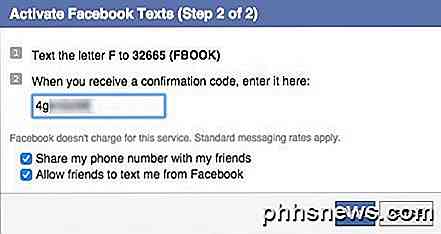
Du har også muligheten til å dele telefonnummeret ditt med venner og la venner sende tekst fra Facebook. På dette punktet bør du være god å gå.
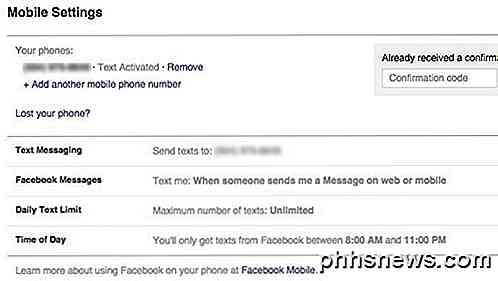
Nå ser du Tekstaktivert ved siden av nummeret ditt, og du får se et par nye alternativer nede på bunnen, som Facebook Meldinger, Daglig tekstgrense og Tid på dagen .
Som standard får du en tekst når noen sender deg en melding på Facebook. Du får bare tekst fra 8 AM til 11 PM, men du kan redigere noen av innstillingene til ditt ønske.
For å legge inn en statusoppdatering via tekstmelding, skriv bare meldingen din normalt og send den til samme nummer gitt av Facebook når du aktiverte Facebook-teksten over.
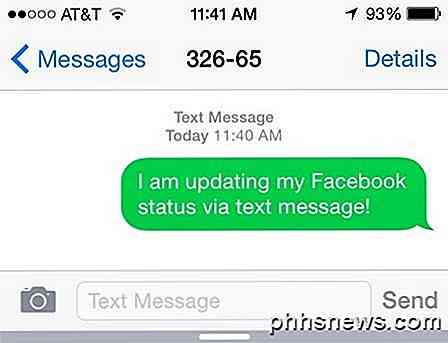
Du vil ikke få noen form for bekreftelsesmelding tilbake, så du må ganske enkelt sjekke din Facebook-profil for å se om statusen din ble oppdatert.
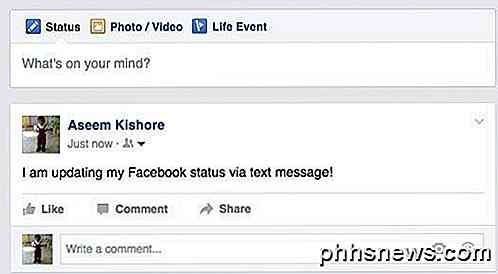
Hyggelig, det virket! Du kan lese noen andre innlegg på nettet om å kunne legge inn bilder via tekst ved å aktivere emnelinjen, sette ordfotografier som emne og legge til bildet i kroppen, men dette virker ikke lenger. Jeg prøvde det selv uten lykke.
Den eneste grunnen til at jeg liker Facebook-tekster over å faktisk bruke appen på min iPhone, har muligheten til å legge til en venn raskt etter nummer. Vanligvis når jeg møter noen nye, er det første jeg får, hans eller hennes telefonnummer. Alt du trenger å gjøre er å sende en tekst med ordet ADD foran nummeret deres for å legge dem til som en venn.
Legg til 123-456-7890
Det er super enkelt og faktisk mye raskere enn å gå til appen og søker etter personen. Siden det er så mange mennesker på Facebook, vil søket normalt returnere hundrevis av resultater, noe som er irriterende. Når du har et telefonnummer, vet du at du legger til riktig person uansett hva.
Også, hvis du er en Facebook-stalker, vil Facebook-tekster la deg stalke noen i sanntid. Du kan abonnere via tekst ved å sende SUB etterfulgt av telefonnummer, e-post eller navn på personen. Når personen oppdaterer sin status, får du et øyeblikkelig tekstvarsel.
Selv om Facebook har fjernet muligheten til å legge ut bilder via tekst og e-post, kan de legge til det på et senere tidspunkt hvis nok folk klager. Hvis de gjør det, vil jeg sørge for å oppdatere dette innlegget og fortelle deg hvordan du gjør det. Hvis du har andre spørsmål, er du velkommen til å legge inn en kommentar. Nyt!

Nybegynner: Slik lager du, administrerer og deler kalendere i Outlook 2013
Med mindre du lever et ansvarsløst liv, stiger solen trolig og avgjør deg på din daglige kalender. Hvis du ikke vet hva som skjer hver dag, kan du raskt finne deg selv tapt i en labyrint av ubesvarte avtaler og overraskelsesmøter. La oss snakke om Outlook-kalendere fordi utenfor e-post, (kanskje enda mer på ganger), å være organisert og produktiv avhengig av evnen til å administrere hendelser og få ting gjort.

Slik pause, rydde og slett videoer fra YouTube-historien din
YouTube er den beste tiden. Det er ingen hemmelighet at vi alle bruker mye tid på å se på video etter video. Det du kanskje ikke skjønner er at alle videoene blir lagret i historien din, som du kan rydde eller pause. Vi har diskutert andre aspekter til YouTube i fortiden, for eksempel hvordan du deaktiverer merknader fra automatisk å vises i videoer.



